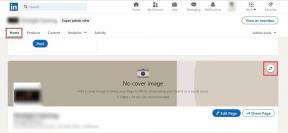Како управљати ОнеДриве-ом на Самсунг Галаки телефонима
Мисцелланеа / / March 05, 2022
Због дугогодишњег партнерства између Самсунга и Мицрософта, сви Галаки телефони долазе са унапред инсталираним Мицрософт апликацијама као што су Оутлоок, ОнеДриве, ОнеНоте, Оффице и још много тога. ОнеДриве добија више пажње јер је услуга чврсто интегрисана са апликацијом Самсунг Галлери. Ево како можете да управљате ОнеДриве-ом на Галаки телефонима.
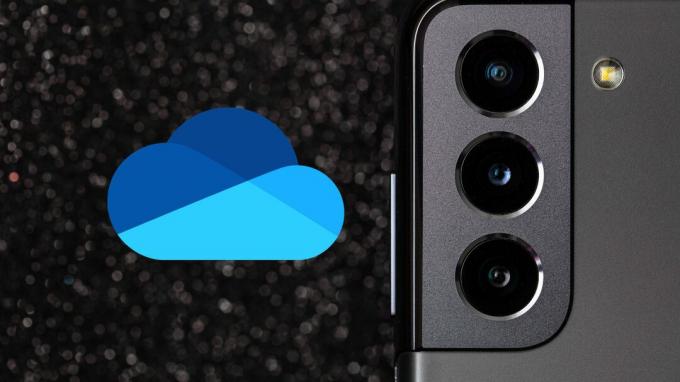
Шта је ОнеДриве на Самсунг телефону
ОнеДриве је Мицрософт-ова услуга складиштења у облаку. Слично као и иЦлоуд, Дропбок и Гоогле Дриве, ОнеДриве вам омогућава да чувате било коју датотеку. Услуга је интегрисана у Виндовс 10/11 ОС.
ОнеДриве нуди бесплатно 5 ГБ складишног простора, а можете га повећати на 1 ТБ користећи Претплата на Мицрософт 365. ОнеДриве је првенствено користан за прављење резервних копија фотографија и видео записа на мобилним телефонима.
Где је ОнеДриве на Галаки телефону
Постоји наменска Мицрософт фасцикла у Једно корисничко сучеље мени фиоке апликација. Једноставно превуците нагоре са почетног екрана и отворите фиоку апликација. Пронађите фасциклу Мицрософт и видећете апликацију ОнеДриве.
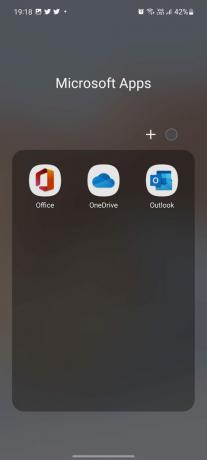
Подесите ОнеДриве на свом Самсунг телефону
Да бисте започели синхронизацију, потребно је да се пријавите са својим ОнеДриве налогом у апликацији Галерија. Ако сте корисник Виндовс-а, велике су шансе да већ имате Мицрософт налог.
Пријавите се са детаљима налога и истражите апликацију ОнеДриве. Као што смо раније споменули, долази са 5 ГБ складишног простора. Увек можете омогућити отпремање камере из подешавања апликације. Али пошто ми користимо услугу на Галаки телефону, она је подржана директно у апликацији Галерија. Хајде да то проверимо на делу.

Користите ОнеДриве са апликацијом Самсунг Галлери
Морате да се пријавите са својим ОнеДриве налогом у апликацији Галерија да бисте започели синхронизацију. Пратите доле наведене кораке.
Корак 1: Отворите апликацију Галерија на свом телефону.
Корак 2: Додирните мени хамбургера на дну и изаберите Подешавања.

Корак 3: Изаберите Синхронизуј са ОнеДриве-ом.

4. корак: Од вас ће се тражити да повежете своје Самсунг и Мицрософт налоге.


Када синхронизујете свој Самсунг налог са Мицрософт налогом, можете да направите резервну копију својих фотографија и видео записа из Галерије на ОнеДриве. На тај начин можете да приступите свим медијским датотекама са резервном копијом на рачунару, иПад-у и вебу.
Уредите подешавања синхронизације у Самсунг галерији
Када повежете апликацију Самсунг Галлери са ОнеДриве-ом, видећете опције синхронизације које се појављују у подешавањима. Хајде да га искористимо и поставимо савршено искуство синхронизације.
Корак 1: Покрените апликацију Галерија на свом Галаки телефону.
Корак 2: Изаберите мени хамбургера и идите на Подешавања. Омогућите прекидач за синхронизацију и прођите кроз подешавања Галерије.


Корак 3: Можете да изаберете Албуми за синхронизацију и да изаберете да ли ће албуми уређаја да се резервну копију са ОнеДриве-ом.
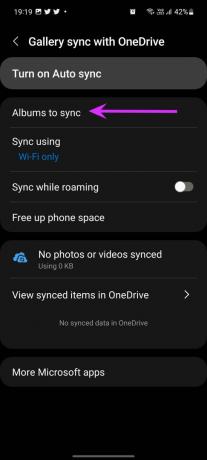
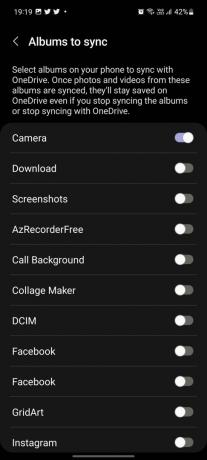
Имате опцију да синхронизујете медије на Ви-Фи или мобилним подацима. Препоручујемо да користите само Ви-Фи јер неки видео снимци из ваше Галерије могу достићи величину до неколико ГБ и брзо ће исцрпити мобилне податке.
Слично Гоогле фотографијама, ОнеДриве нуди опцију за ослобађање простора на телефону. Ако вам понестаје простора за складиштење на уређају, можете изабрати Ослободи простор на телефону и отићи у подешавања Галерије.

Радња ће избрисати локалне верзије слика и видео записа које сте синхронизовали са ОнеДриве-ом.
Преузмите Самсунг Галлери Медиа на Виндовс
Разумљиво, Апликација Фотографије на Виндовс-у покреће ОнеДриве. Ако сте омогућили функцију синхронизације за ОнеДриве у апликацији Самсунг Галлери, видећете и приступити свим снимљеним фотографијама и видео записима у апликацији Фотографије на радној површини.
Корак 1: Отворите апликацију Фотографије у оперативном систему Виндовс.
Корак 2: Дајте мало времена за процес синхронизације и сви директоријуми апликације Галерија ће се појавити у апликацији.

Избришите ОнеДриве на Самсунг Галаки телефону
Ако сте много уложени у Гоогле екосистем или користите неку другу услугу складиштења у облаку за прављење резервних копија медија, можда ћете сматрати да су сви ови додаци за ОнеДриве ирелевантни. Можете лако да уклоните ОнеДриве са свог Галаки телефона.
Корак 1: Дуго додирните икону апликације ОнеДриве и идите на мени са информацијама о апликацији.

Корак 2: Изаберите Онемогући на дну и потврдите своју одлуку.

Уживајте у интеграцији ОнеДриве са Самсунг галеријом
Друге Мицрософт апликације раде као стандард на вашем Галаки телефону. То је ОнеДриве који добија посебан третман са интеграцијом Галерије. Корисници могу да игноришу друге Мицрософт апликације на својим Галаки телефонима, али препоручујемо да истражујете додатак за ОнеДриве да бисте синхронизовали све фотографије и видео записе са апликацијом Фотографије на Виндовс-у.
Како планирате да користите ОнеДриве на свом Галаки телефону? Да ли користите ОнеДриве за прављење резервних копија медија или се одлучујете за Гоогле фотографије да бисте обавили посао? Поделите своје преференције у коментару испод.
Последњи пут ажурирано 1. марта 2022
Горњи чланак може садржати партнерске везе које помажу у подршци Гуидинг Тецх. Међутим, то не утиче на наш уреднички интегритет. Садржај остаје непристрасан и аутентичан.

Написао
Парт је раније радио у ЕОТО.тецх покривајући вести о технологији. Тренутно ради као слободњак у Гуидинг Тецх-у и пише о поређењу апликација, туторијалима, софтверским саветима и триковима и зарања дубоко у иОС, Андроид, мацОС и Виндовс платформе.